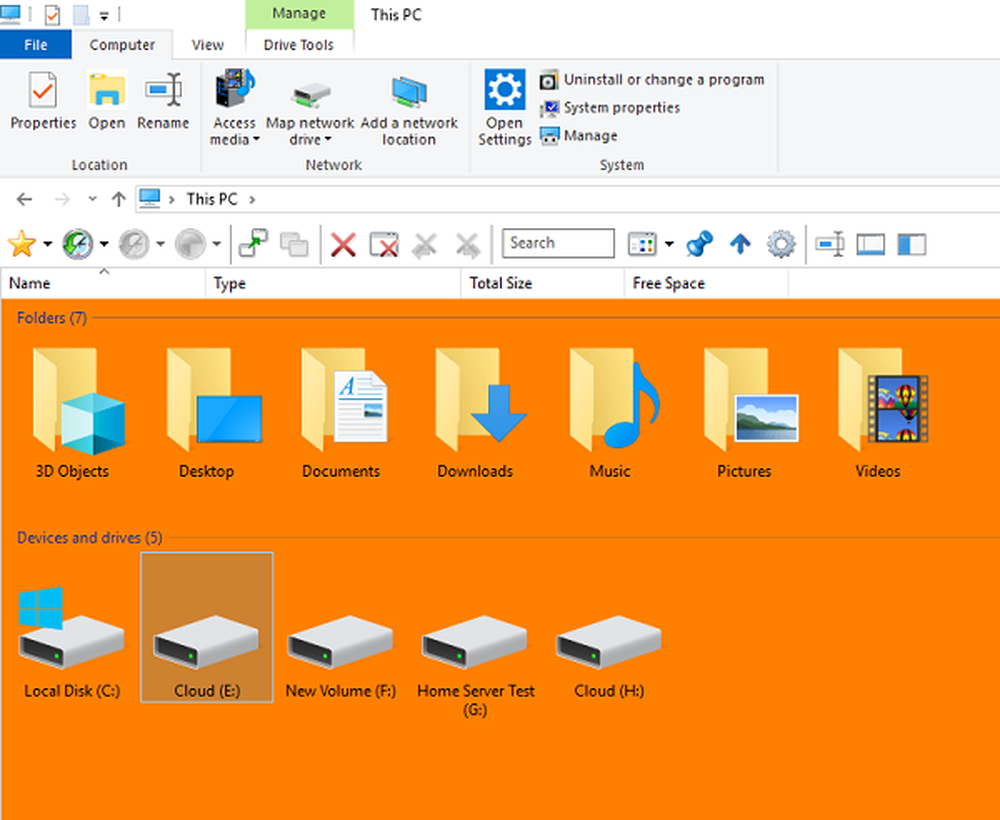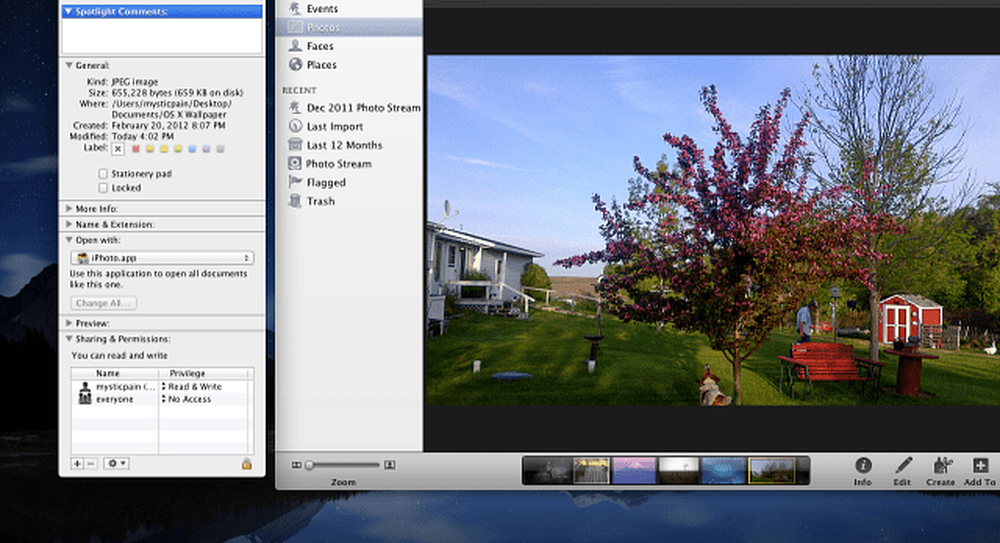Hoe u toegangsrechten voor bestanden voor Windows 10-apps kunt wijzigen

Toegangsrechten voor bestanden op Windows 10
Als u machtigingen wilt instellen, kunt u dit per app-basis of meerdere apps tegelijkertijd doen. Ga om te beginnen naar Instellingen> Apps> Apps en functies om de lijst met geïnstalleerde apps op uw systeem te zien. Klik of tik op een app in de lijst en vervolgens op de koppeling Geavanceerde opties.

Op het volgende scherm, onder het gedeelte App-machtigingen, schakelt u de schakelaars in of uit voor de bestanden waarvan u wilt dat de app toegang heeft. Elke app varieert, maar u kunt ervoor kiezen om toegang tot bibliotheken zoals Afbeeldingen, Video's of Contacten of Documenten toe te staan of te weigeren.

Als u de machtigingen voor bestanden van meerdere apps wilt beperken, gaat u naar Instellingen> Privacy. Blader vervolgens omlaag in het linkerdeelvenster en kies een bibliotheek die u wilt beperken: documenten, video's of afbeeldingen. Dan hebt u in het rechterdeelvenster de mogelijkheid om de toegang tot alle apps in één klap uit te schakelen. Of blader door de lijst met apps en schakel diegene uit die u niet wilt toegang tot die bibliotheek.

Het is ook vermeldenswaard dat u apps toegang tot het volledige bestandssysteem kunt beperken. Dit is een "nucleaire" optie en omvat documenten, video's, afbeeldingen en gesynchroniseerde bestanden in de lokale OneDrive-map. Deze nieuwe functie is bedoeld om u meer controle te geven over welke apps toegang hebben tot uw bestanden. En hoewel het niet perfect is, (sommige native apps zoals Photos kunnen niet worden beperkt), is het veilig om te veronderstellen dat Microsoft de privacy-instellingen zal blijven verbeteren naarmate Windows 10 verder rijpt.